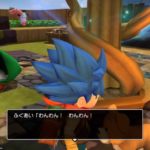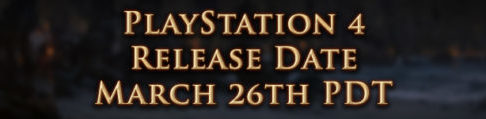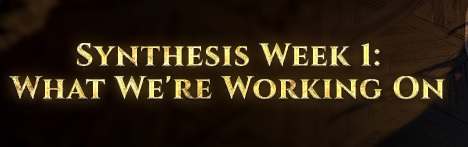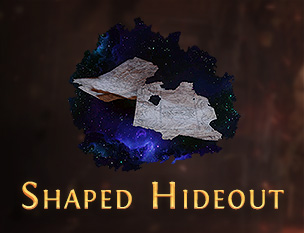Windows10で通知バナーが表示されない原因と解決法を紹介。
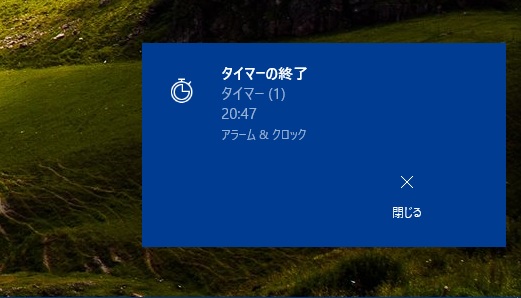
画面右下に現れるはずの通知バナー
設定を色々いじっていたら表示されなくなりました。どこ変更したのか覚えていなかったため苦労しましたがようやく原因が判明。
ネットでヒットした方法では解決しなかったので、同じような人の助けになればと思いメモ。
原因と解決法
原因は「アプリのバックグラウンド実行を許可する」がオフになっているからです。
これをオンにすることで通知バナーが右下に表示されるようになります。
設定方法
・「スタート」→「設定」→「プレイバシー」をクリック
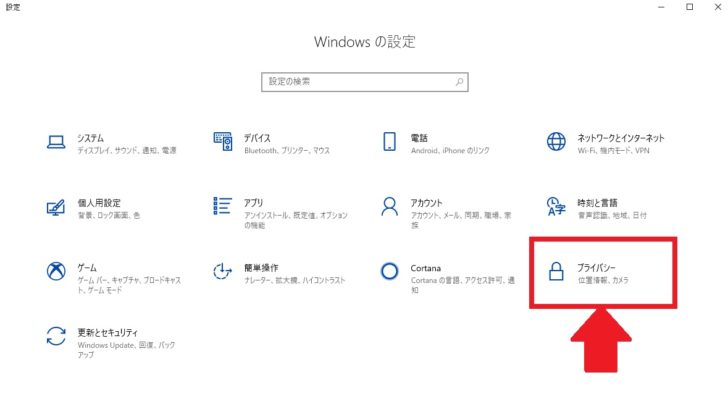
・「バックグラウンドアプリ」をクリック
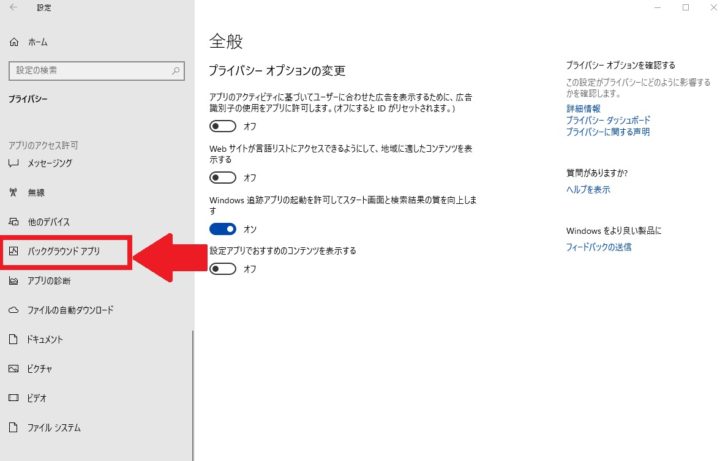
・「アプリのバックグラウンド実行を許可する」をオンにする
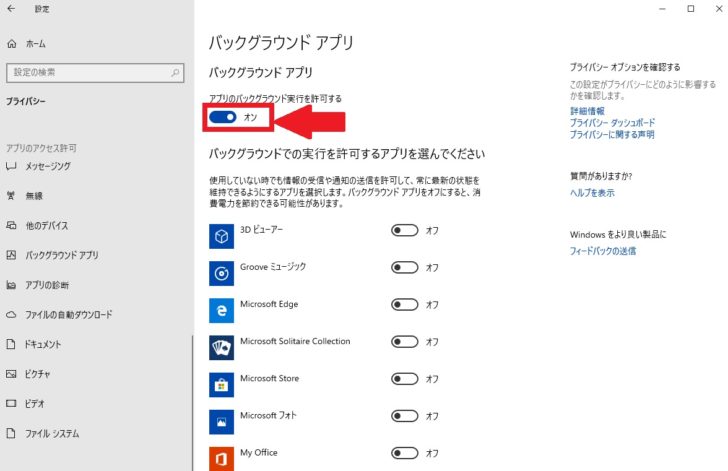
これで通知バナーが表示されるようになります。
ちなみに、すぐ下の「バックグラウンドでの実行を許可するアプリ」は全てオフにしていても問題ありません。
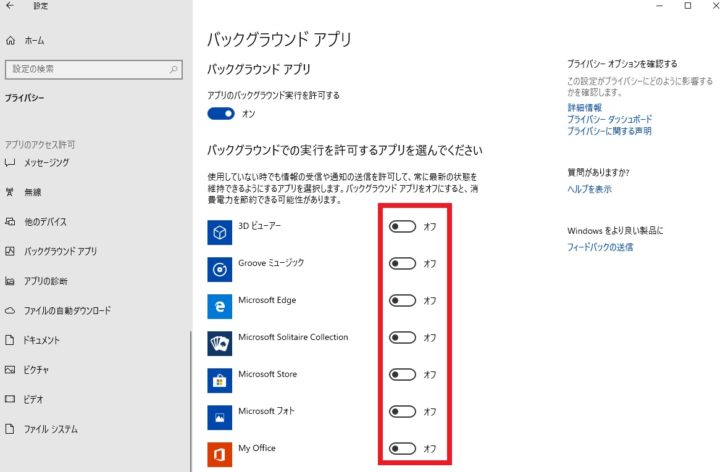
ここが全てオフでも通知バナーは表示されます
備考
もちろん通知設定はオンにする必要があります。
・「スタート」→「設定」→「システム」→「通知とアクション」から
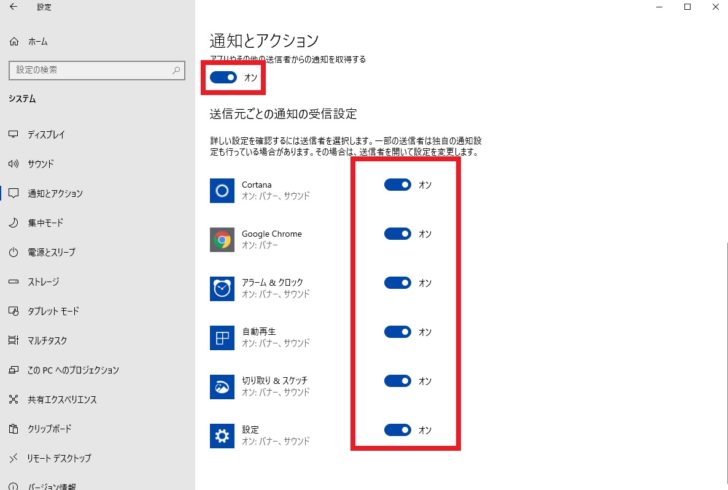
通知を表示したい送信元ごとに設定可能
補足
私の場合、画面右下のアクションセンターに通知件数は表示されるんですが…
ここをクリックしても
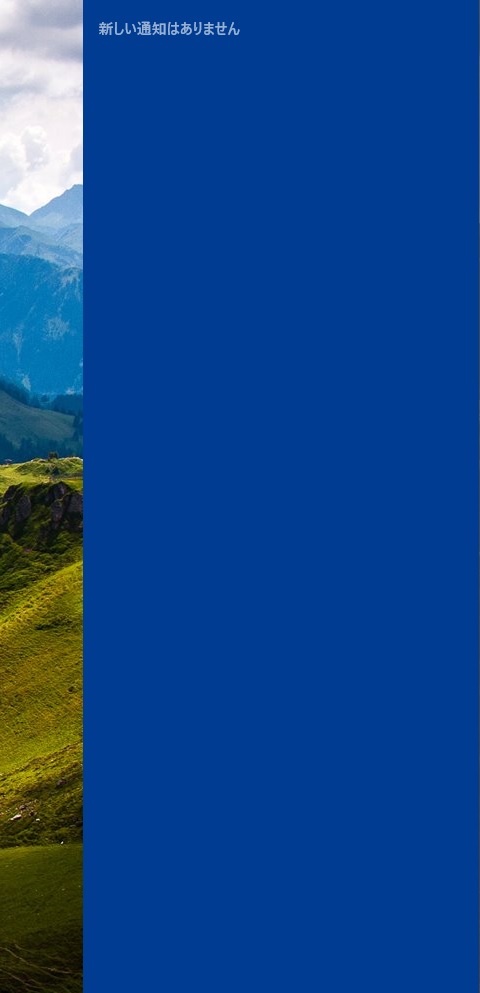
「新しい通知はありません」となり、通知が表示されない状態になっていました。
同じような状況の方は上記の方法で解決できるかと思います。